Редактирование контента в нулевых блоках/zero block
Zero Block - это блок, в котором элементы расположены не взаимосвязаны друг другом, иными словами все элементы просто висят в пространстве. В стандартных блоках, для редактирования которых открывается не такой интерфейс элементы ощущают друга: размер блока меняется, при редактировании заголовка описание сместится ниже.
Интерфейс нулевого блока
Если нужно отредактировать текст в нулевом блоке, то делать это нужно осторожно. Потому что другие блоки и элементы не ощутят, что текста стало меньше или наоборот больше. Сместятся отступы, текст может наехать на другие элементы. В таком случае придется править сразу три разрешения (для компьютера, планшета, телефона современного и старого).
Проблемы в редактировании контента
Если текста станет наоборот меньше, то дизайн тоже изменится. В примере ниже текст больше не прижат к нижнему краю как в дизайне.
Контент после редактирования уже не там, где в дизайне
Так же, в нулевых блоках нельзя использовать Enter для переноса определенных слов в цельном предложении на новую строку. К примеру, если хочется перенести цифру или висящие неудобное слово. В таком случае при изменении ширины экрана может получиться, что на строке осталось только одно слово, после которого стоит Enter. Дело в том, что браузер четко распознает это как перенос строки и ему безразлично как текст может нелепо выглядеть на телефоне, к примеру.
Ниже два примера:
Ниже два примера:
- Можно переносить на новую строку цельные предложения
- Enter поставлен после Гудаури, так лучше не делать потому что строки "Комплекс расположен..." и "В 120 км от..." живут отдельно друг от друга.
Если висящее слово таки сильно раздражает, то нужно нажать на элемент и потянув за белый квадрат/контрол чуток уменьшить блок с текстом до момента пока слово не перенесется. Главное следить, чтобы количество строк оставалось прежним иначе отступы между элементами станут другими и это повлияет на композицию и восприятие контента пользователями.
Стрелочка указывает на котрол
Загрузка изображений
Тильда ужасна в работе с изображениями и важно следить за весом изображений. Перед загрузкой картинок в блоки нужно загрузить на сайт tinypng и после уже загружать на тильду.
Если этого не сделать, то тильда сожмет картинки сильнее чем хотелось бы. Результат увеличенного фрагмента изображения можно посмотреть ниже. Слева изображение было в начале сжато, а справа загружено сразу на тильду. Можно заметить как справа фильтр с состариванием превратился в пиксельную кашу.
По этой же причине не рекомендую загружать в слайдер более 10 изображений. Во-первых, при загрузке страницы браузеру придется отрендерить и загрузить эти изображения, что влияет на время загрузки. Во-вторых, вероятность что пользователи будут листать до конца примерно равна нулю. В-третьих, у нас кастомизированы некоторые блоки и от скорости загрузки зависит успеет ли написанный скрипт переставить элементы и показать красивую страницу.
Если этого не сделать, то тильда сожмет картинки сильнее чем хотелось бы. Результат увеличенного фрагмента изображения можно посмотреть ниже. Слева изображение было в начале сжато, а справа загружено сразу на тильду. Можно заметить как справа фильтр с состариванием превратился в пиксельную кашу.
По этой же причине не рекомендую загружать в слайдер более 10 изображений. Во-первых, при загрузке страницы браузеру придется отрендерить и загрузить эти изображения, что влияет на время загрузки. Во-вторых, вероятность что пользователи будут листать до конца примерно равна нулю. В-третьих, у нас кастомизированы некоторые блоки и от скорости загрузки зависит успеет ли написанный скрипт переставить элементы и показать красивую страницу.
Публикация новостей
Для того, чтобы написать новость нужно создать новую страницу и в окне выбора типа страницы выбрать Мои шаблоны (скриншот ниже). Есть шаблон для новостей на русском и английском языке. Они отличаются навигацией.
Выбор шаблона новости
После выбора шаблона создастся страница, в которой можно писать свой контент и загружать изображения. В начале нужно задать название новости/поста и описание, нажав на настройки. А также задать адрес страницы, который лучше всего писать повторяя название страницы полностью, т.к. поисковики анализирую ключевые слова в адресе страницы.
Заголовок и описание страницы
Новостные страницы можно использовать для SEO-продвижения. Для этого нужно перейти в окне настроек на вкладку SEO и вставить свои ключевые слова.
SEO-ключевики
После публикации нужно создать в потоке Блог/Блог En новость, добавить название, краткое описание и картинку. В окне редактирования новости промотать вниз и вставить ссылку на сделанный пост.
Стрелка указывает на поле для ссылки
